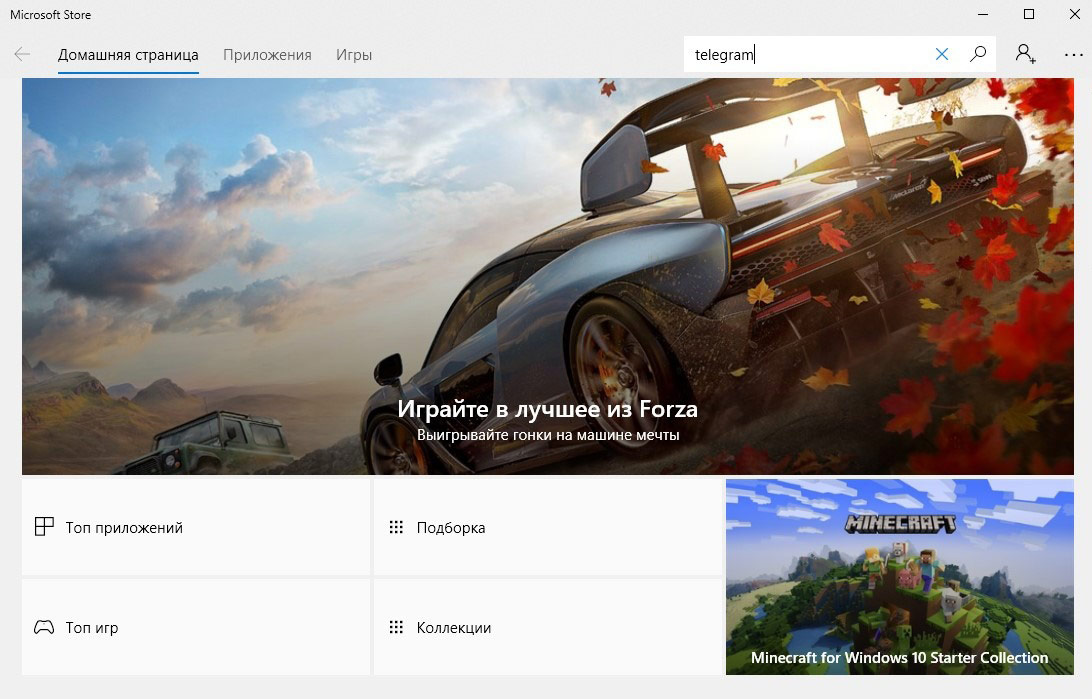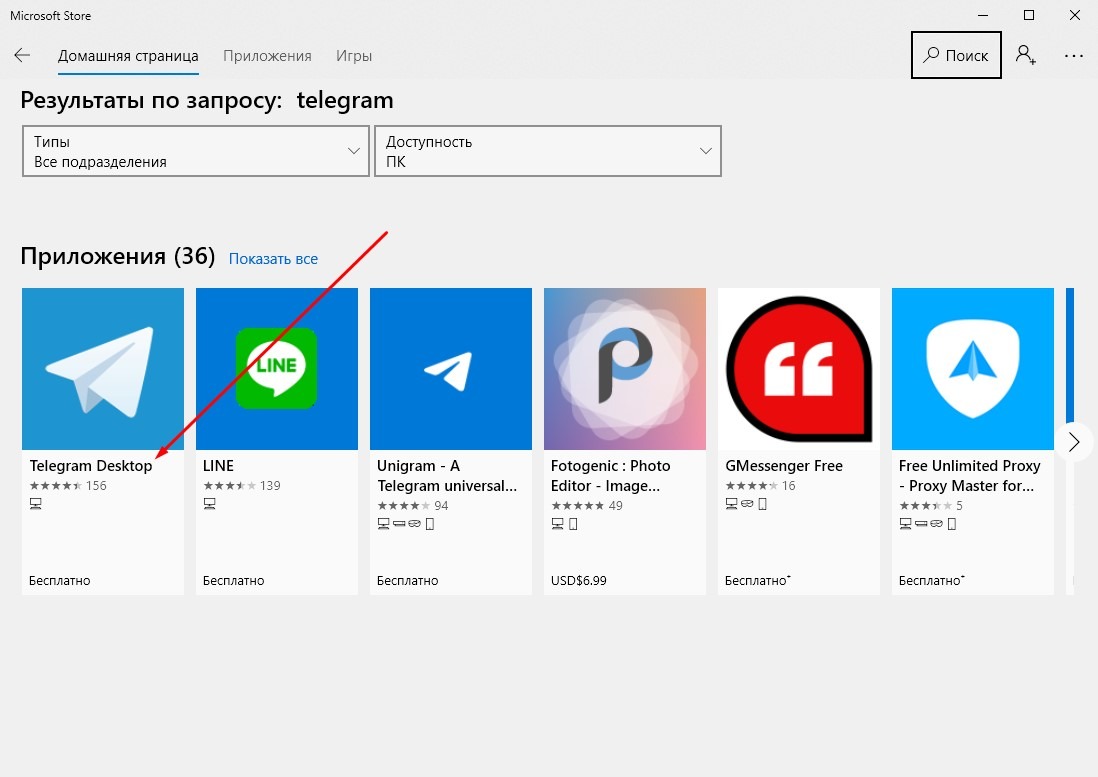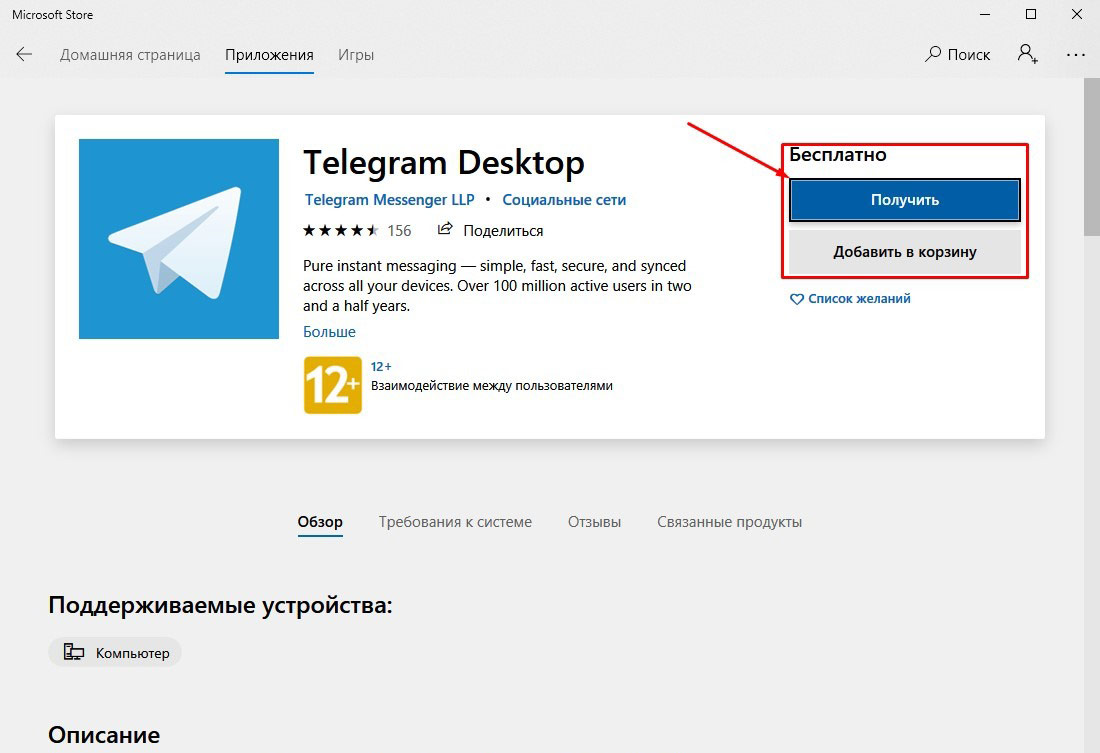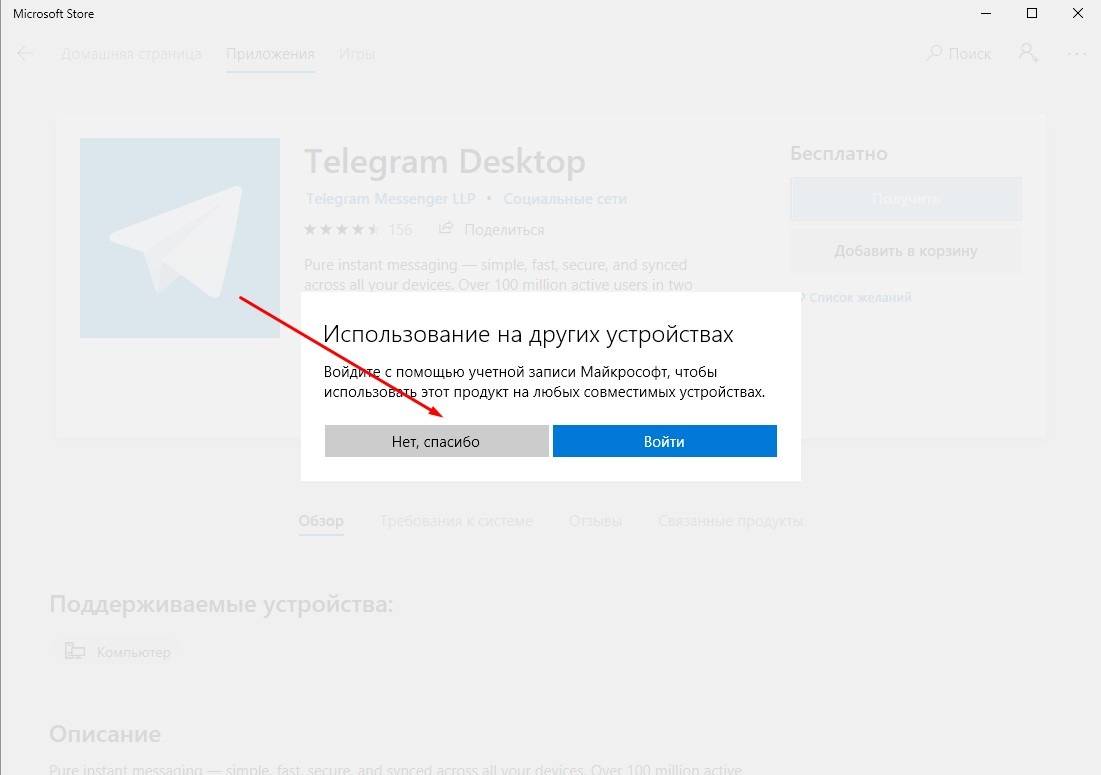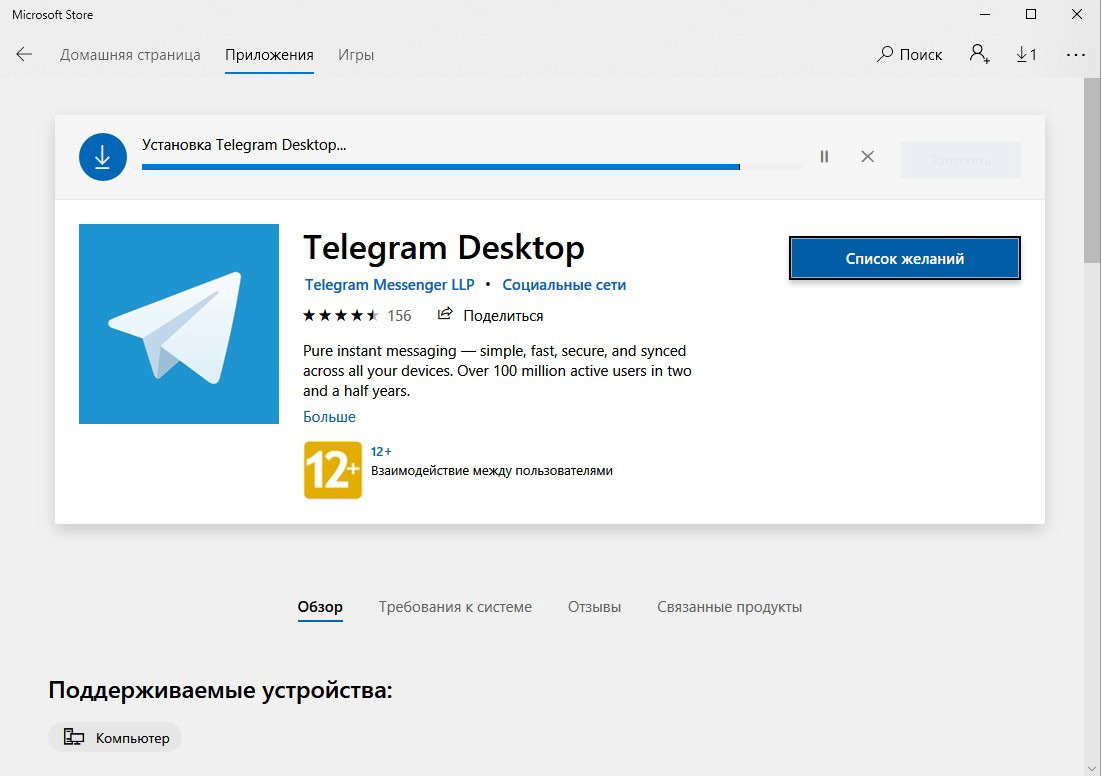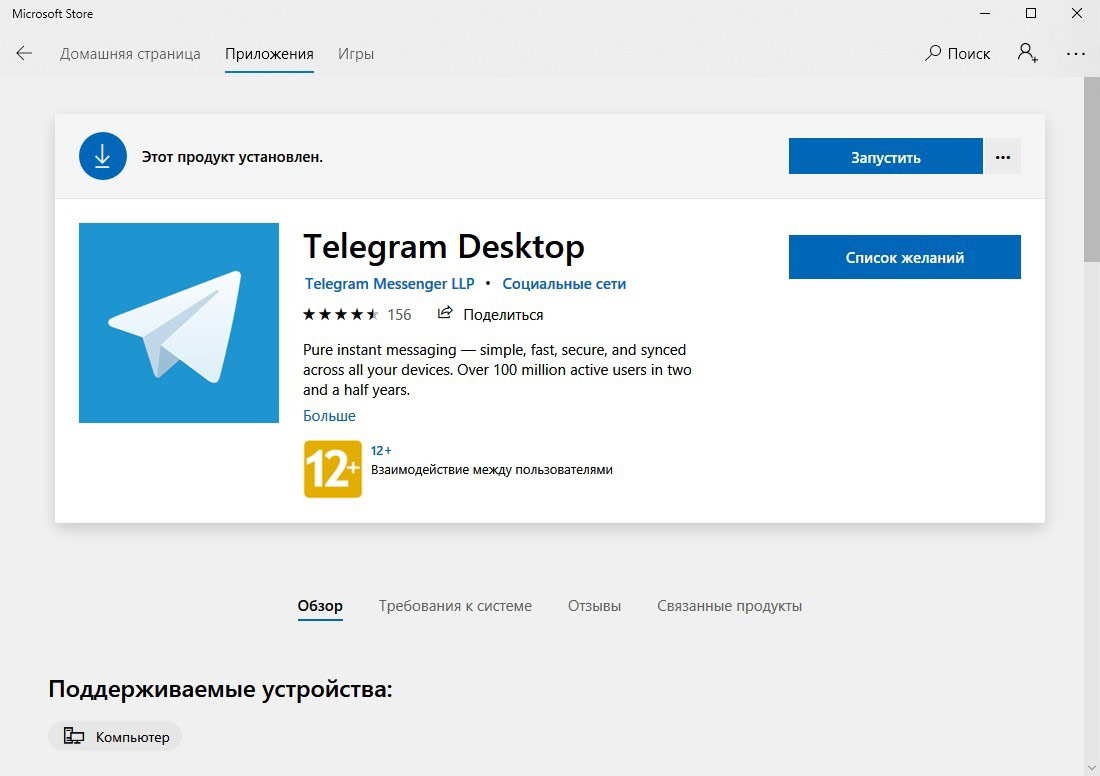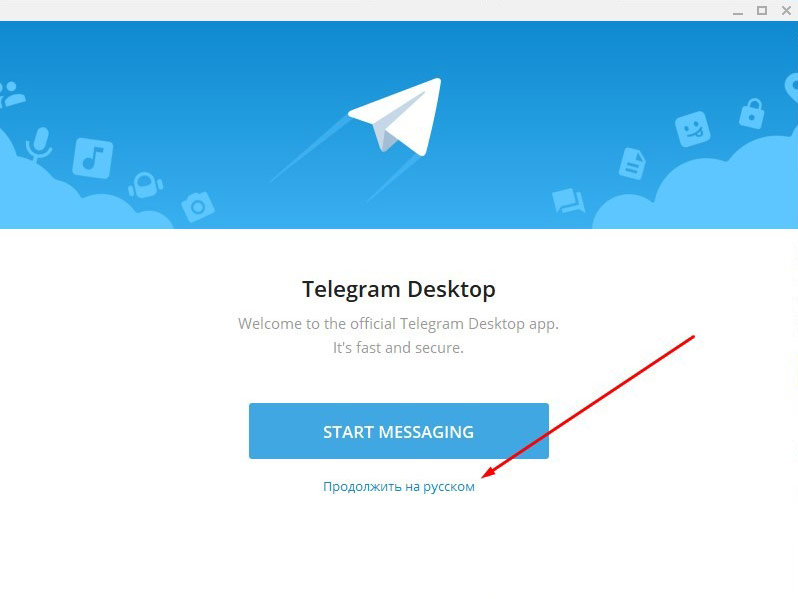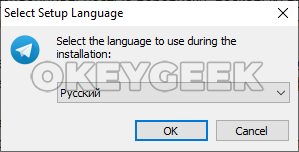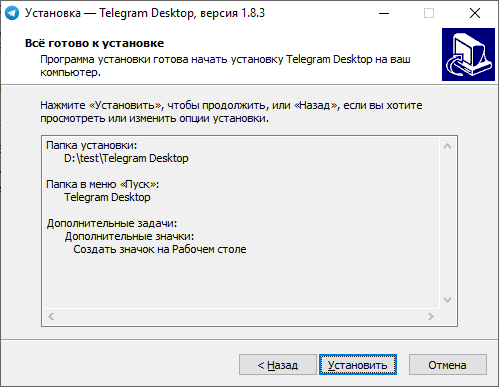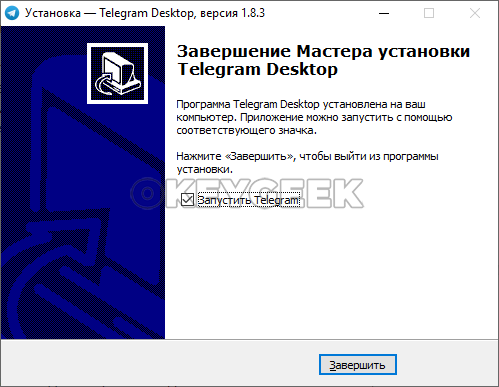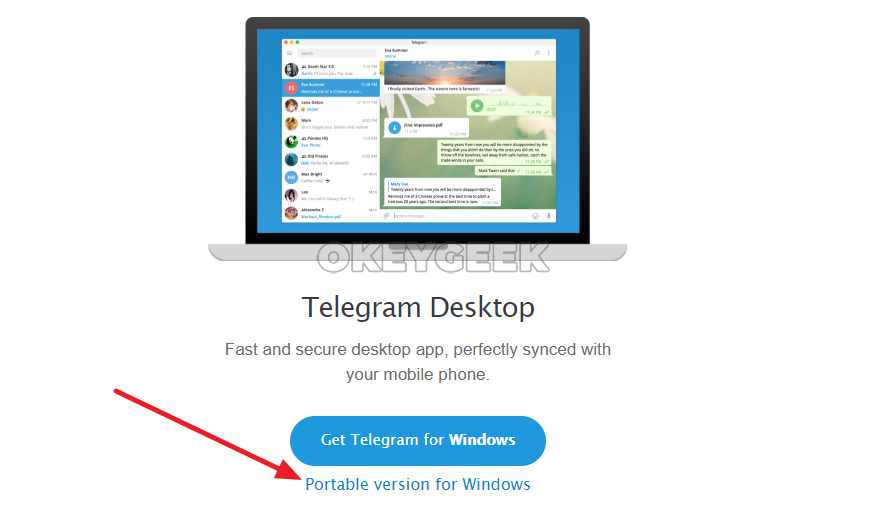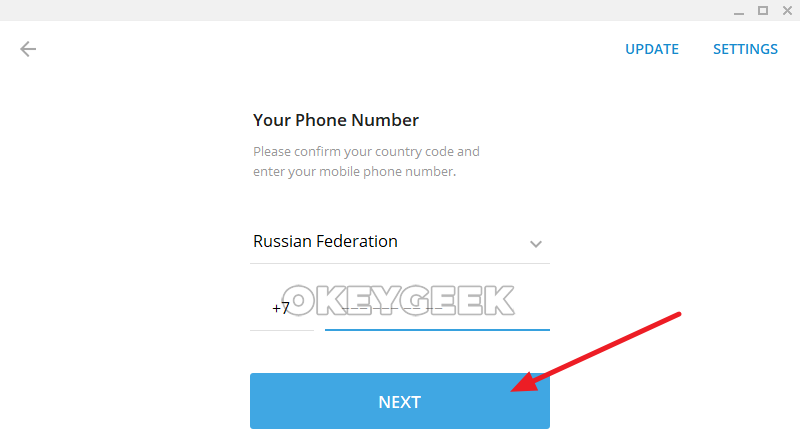Как установить Телеграмм на компьютере на русском — актуальный вопрос для жителей России. После блокировки официального сайта загрузить установочный файл с него не получится. Читайте, как скачать официальное приложение с нашего сайта и пошагово установить программу в обход блокировки.
Установка Telegram для ПК
В отличие от других мессенджеров Телеграмм не требует установленного приложения на телефоне. Достаточно скачать последнюю версию приложения и получить SMS-сообщение на телефон. Установить программу можно даже без телефона с использованием виртуального номера.
1. Скачайте установочный файл на странице Телеграмм для ПК. В нижней части страницы выберите операционную систему компьютера: Windows 7,10, mac OS, Linux.
Процесс установки идентичен для всех систем. Приведем пошаговое руководство на примере Windows, наиболее популярной среди пользователей ОС.2. Запустите скаченный файл, выберите русский язык и нажмите «OK».
3. Выберите папку для установки мессенджера. По умолчанию инсталляция производится в директорию C:UsersAlexeyAppDataRoamingTelegram Desktop. Для смены каталога щелкните по кнопке «Обзор» или сразу нажмите «Далее».
4. Создайте ярлык в папке меню «Пуск». Настройки по умолчанию не меняйте, кликните «Далее».
5. Согласитесь с предложением создать ярлык на Рабочем столе. Галочку не снимайте, нажмите «Далее».
6. Папка установки выбрана, настройки ярлыков выполнены, щелкните по кнопке «Установить».
7. Не снимайте галочку «Запустить Telegram» и нажмите «Завершить».
После завершения установки переходите к процессу регистрации. Ознакомьтесь со статьей о регистрации Телеграмм на различных устройствах, если, помимо компьютера, планируете установить программу на смартфон или планшет.
Регистрация на компьютере
1. Нажмите «Start messaging» и используйте приложение на английском или кликните «Продолжить на русском» для установки русского языка интерфейса.
2. При нажатии «Продолжить на русском» язык диалогового окна изменился. Щелкните по голубой кнопке «Начать общение».
3. Значение поля Russian Federation не меняйте, код России +7 будет введен автоматически. Укажите номер телефона без семерки.
4. На указный номер придёт смс-сообщение с кодом подтверждения. Введите код в поле формы и нажмите «Продолжить».
5. Введите имя и фамилию — First Name и Last Name. Заполнять реальные данные не обязательно, допускается использование псевдонима. Добавьте фотографию: аватарка будет отображаться у других пользователей.
6. Нажмите «Sign in» и выберите контакт, которому хотите написать или позвонить.
Варианты Телеграм без установки
При отсутствии возможности установить приложение на ПК используйте портативную или онлайн-версию мессенджера.
Веб-версия Телеграм
Для общения на компьютере через Telegram не обязательно устанавливать приложение. Используйте онлайн аналог Telegram Web, который практически не отличается от программы для ПК. Для авторизации перейдите на сайт web.telegram.im, выберите страну и введите телефонный номер. Единственное ограничение — мессенджер должен быть предварительно установлен на смартфон, планшет или ПК. Вводите привязанный к аккаунту номер: код подтверждения придёт в установленное приложение.
Плюс Телеграмм онлайн — возможность запустить мессенджер на любом устройстве. Пользователю доступно переключение между мобильным и полноэкранным режимами. Сайтом web.telegram.im удобно пользоваться на планшете. Минус — отсутствие звонков.
Портативная версия
Используйте Телеграм Portable без установки. Если нужен полный аналог компьютерной версии более чем на одном устройстве: дома, на работе, в интернет-кафе, Telegram Portable — идеальный выбор. Запишите портативный мессенджер на карту телефона или flash-носитель и используйте приложение на компьютере или ноутбуке вне дома. Все данные будут сохраняться на съемном накопителе и синхронизироваться при запуске.
Телеграмм позволяет своим пользователям обмениваться мгновенными сообщениями. Кроме основного приложения, разработчики предлагают версию программы для компьютеров и ноутбуков, которая идеально подходит для известных операционных систем таких, как Windows, macOS и Linux.
Содержание
- Телеграм на любой компьютер или ноутбук
- Загрузка для Windows
- Загрузка для Linux
- Загрузка для Mac
- Как установить телеграм на ПК
- Инструкция по установке приложения telegram на ноутбук
- В каких вариантах существует телеграмм для компьютера
- Какие версии Telegram можно установить на ноутбук
- В каких вариантах доступен Telegram для Windows
Телеграм на любой компьютер или ноутбук
Для использования Телеграмм подходит практический любое устройство, имеющее выход в Сеть. Это может быть персональный компьютер, ноутбук, планшет или смартфон. Также можно использовать некоторые модели телевизоров и даже умные часы. Для этого лишь нужно загрузить приложение с официального сайта, выбрав версию, которая совместима с компьютером пользователя. И зарегистрироваться.
Загрузка для Windows
Инструкция по установке Телеграмм на компьютер с ОС Windows:
- для начала необходимо открыть официальный веб-сайт и произвести загрузку программы;
- для этого нужно обнаружить на странице ресурса клавишу «Telegram для Windows» и нажать на нее;
- В открывшемся окне определяется место хранения установочного файла;
- после скачивания следует нажать кнопку «Запустить», таким образ произойдет установка программы на компьютер;
- теперь необходимо пройти авторизацию с подтверждением своего номера телефона.
Загрузка для Linux
Загрузку можно произвести с помощью менеджера приложений. В репозитариях Ubuntu имеется сборка приложения как в классическом виде, так и в качестве snap-пакета, что дает возможность загрузить Телеграмм всего лишь за пару минут:
- открыть менеджер-приложений;
- набрать в поисковой строке Телеграмм;
- выбрать из перечня программ Telegram Desktop;
- нажать клавишу «Установить»;
- ввести свой пароль;
- дождаться полной установки;
- запустить Телеграмм.
Загрузка для Mac
Инструкция по установке Телеграм на компьютеры Mac:
- на официальном сайте Телеграмм необходимо скачать установочный файл;
- когда загрузка завершится снизу на экране будет отображаться иконка мессенджера, необходимо открыть программу;
- нажать на «Start messaging»;
- далее — выбрать «Продолжить на русском»;
- теперь осталось пройти активацию; для этого понадобится смартфон, поскольку на него придет шестизначный код, который потребуется ввести на компьютере.
Как установить телеграм на ПК
Скачивание Телеграм на компьютер происходит путем использования трех вариантов. Наиболее простой и понятный — скачать загрузочный файл с официального сайта программы. Далее осуществить установку в соответствии с инструкцией. Для двух других вариантов установка не потребуется — необходимо скачать портативное приложение или открыть Telegram в web-браузере и зарегистрироваться.
Инструкция по установке приложения telegram на ноутбук
Как скачать Телеграмм для ноутбука:
- на официальном сайте найти версию загрузочного файла, подходящего вашей операционной системе;
- загрузить файл на ноутбук;
- открыть окно установки, нажать клавишу «Запустить» и дождаться пока программа установится;
- открыть программу, пройти процедуру активации учетной записи; для этого необходимо будет ввести шестизначный код, который придет на смартфон.
В каких вариантах существует телеграмм для компьютера
Существует особенность, которая отличает Телеграм от подобных приложений. Есть три типа программ Telegram Messenger. Кроме desktop-версии имеется еще мобильная и веб-версия. Все виды Телеграмм русифицированы, кроме третьего варианта.
Какие версии Telegram можно установить на ноутбук
Учитывая платформу ноутбука и установленную на нем операционную систему, доступны такие версии приложения:
- Windows. Продукт совместим с данной ОС. Установка возможна, начиная от Windows XP заканчивая более новой Windows 10. Соответственно, даже если ноутбук пользователя выпущен в начале нынешнего, Телеграмм ему доступен.
- Linux. Данная версия приложения схожа по функционалу и интерфейсу с версией для Windows. Разработчики дают на выбор два варианта для этой операционной системы — 32- и 64-разрядную.
- macOS. Владельцам ноутбуков под маркой Apple предложена наиболее функциональная программа. Например, только в ней на сегодняшний день есть доступ к секретным чатам.
В каких вариантах доступен Telegram для Windows
Имеется три типа сервиса, используемые под этой операционной системой:
- для Windows (TDesktop) — это обособленный клиент, устанавливаемая на диск, которая, если есть потребность, в автоматическом порядке загружается при запуске ОС;
- для Windows (Portable) — главным отличием от предыдущей версии является то, что это приложение не нужно устанавливать, она запускается с помощью внешнего носителя на любом компьютере или ноутбуке;
- Unigram — это полностью самостоятельная и функциональная программа, представленная заинтересованным сообществом пользователей Telegram c пробной версией поддержки звонков.
Содержание
- Telegram для Windows 10 бесплатно — официальная версия
- Telegram для Виндовс 10 на компьютер
- Как установить Телеграмм на компьютер
- Установка Telegram для ПК
- Регистрация на компьютере
- Варианты Телеграм без установки
- Веб-версия Телеграм
- Портативная версия
- Telegram для Windows 10
- Особенности Телеграм Desktop для Виндовс 10
- Установка из Microsoft Windows Store
- Как установить телеграмм с официального сайта
- Пошаговая инструкция по установке Telegram на компьютер и ноутбук
- Телеграм на любой компьютер или ноутбук
- Загрузка для Windows
- Загрузка для Linux
- Загрузка для Mac
- Как установить телеграм на ПК
- Инструкция по установке приложения telegram на ноутбук
- В каких вариантах существует телеграмм для компьютера
- Какие версии Telegram можно установить на ноутбук
- В каких вариантах доступен Telegram для Windows
- Телеграм для ПК Виндовс 10
- Особенности Телеграмм для ПК Виндовс 10
- Где и как скачать установочный файл Телеграм на Виндовс 10
- Процесс установки и регистрации
- Процедура русификации
Telegram для Windows 10 бесплатно — официальная версия
Категория:
| Общение | |
| Windows 10 | |
| 32 bit, 64 bit, x32, x64 | |
| Компьютер | |
| на Русском | |
| Последняя | |
| Telegram Messenger |
Поддерживаемые ОС:Разрядность:Для устройств:Язык интерфейса:Версия:Разработчик:
Телеграм — мессенджер с продвинутой системой защиты общения, как приложение для компьютера. Установить Телеграм для Windows 10 можно вполне безопасно что с официального сайта что с сайтов партнеров. Программа появилась относительно недавно но сумела завоевать свою нишу среди других подобных платформ это говорит о том что функционал отличается от стандартов и нацелен на безопасность общения что в наше время очень ценится обычными пользователями.
Telegram для Виндовс 10 на компьютер
Windows 10 — актуальная версия ОС, поэтому разработчики программ активно оптимизируют под нее продукты. Телеграм не исключение: после каждого обновления Windows 10 оперативно исправляются баги, если таковы присутствуют в работе приложения. Техническая поддержка Телеграма также нацелена решать вопросы, связанные с Windows 10: клиенты, при обращении к сотрудникам сервиса, получают массу инструкции для решения проблем, связанных с работой программы. На апрель 2020 года в Телеграме зарегистрировано 400 миллионов аккаунтов, причем большинство пользователей настольного ПК используют Виндовс 10.
У Телеграма есть отличия перед другими программами главная из которых это надежная защита личной информации: даже создатели не смогут читать переписку или передавать личную информацию третьим лицам без согласия сторон. Это стало возможным благодаря замене текста сообщений на шифр, который находится только у собеседников. Ключ шифрования уникален, его нельзя скопировать или передать, так как шифр зашит в программу и хранится только в памяти устройств.
Источник
Как установить Телеграмм на компьютер
Как установить Телеграмм на компьютере на русском — актуальный вопрос для жителей России. После блокировки официального сайта загрузить установочный файл с него не получится. Читайте, как скачать официальное приложение с нашего сайта и пошагово установить программу в обход блокировки.
Все файлы на сайте загружены с ресурса www.telegram.org и своевременно обновляются.
Установка Telegram для ПК
В отличие от других мессенджеров Телеграмм не требует установленного приложения на телефоне. Достаточно скачать последнюю версию приложения и получить SMS-сообщение на телефон. Установить программу можно даже без телефона с использованием виртуального номера.
1. Скачайте установочный файл на странице Телеграмм для ПК. В нижней части страницы выберите операционную систему компьютера: Windows 7,10, mac OS, Linux.
2. Запустите скаченный файл, выберите русский язык и нажмите «OK».
3. Выберите папку для установки мессенджера. По умолчанию инсталляция производится в директорию C:UsersAlexeyAppDataRoamingTelegram Desktop. Для смены каталога щелкните по кнопке «Обзор» или сразу нажмите «Далее».
4. Создайте ярлык в папке меню «Пуск». Настройки по умолчанию не меняйте, кликните «Далее».
5. Согласитесь с предложением создать ярлык на Рабочем столе. Галочку не снимайте, нажмите «Далее».
6. Папка установки выбрана, настройки ярлыков выполнены, щелкните по кнопке «Установить».
7. Не снимайте галочку «Запустить Telegram» и нажмите «Завершить».
После завершения установки переходите к процессу регистрации. Ознакомьтесь со статьей о регистрации Телеграмм на различных устройствах, если, помимо компьютера, планируете установить программу на смартфон или планшет.
Регистрация на компьютере
1. Нажмите «Start messaging» и используйте приложение на английском или кликните «Продолжить на русском» для установки русского языка интерфейса.
2. При нажатии «Продолжить на русском» язык диалогового окна изменился. Щелкните по голубой кнопке «Начать общение».
3. Значение поля Russian Federation не меняйте, код России +7 будет введен автоматически. Укажите номер телефона без семерки.
4. На указный номер придёт смс-сообщение с кодом подтверждения. Введите код в поле формы и нажмите «Продолжить».
5. Введите имя и фамилию — First Name и Last Name. Заполнять реальные данные не обязательно, допускается использование псевдонима. Добавьте фотографию: аватарка будет отображаться у других пользователей.
6. Нажмите «Sign in» и выберите контакт, которому хотите написать или позвонить.
Варианты Телеграм без установки
При отсутствии возможности установить приложение на ПК используйте портативную или онлайн-версию мессенджера.
Веб-версия Телеграм
Для общения на компьютере через Telegram не обязательно устанавливать приложение. Используйте онлайн аналог Telegram Web, который практически не отличается от программы для ПК. Для авторизации перейдите на сайт web.telegram.im, выберите страну и введите телефонный номер. Единственное ограничение — мессенджер должен быть предварительно установлен на смартфон, планшет или ПК. Вводите привязанный к аккаунту номер: код подтверждения придёт в установленное приложение.
Плюс Телеграмм онлайн — возможность запустить мессенджер на любом устройстве. Пользователю доступно переключение между мобильным и полноэкранным режимами. Сайтом web.telegram.im удобно пользоваться на планшете. Минус — отсутствие звонков.
Портативная версия
Используйте Телеграм Portable без установки. Если нужен полный аналог компьютерной версии более чем на одном устройстве: дома, на работе, в интернет-кафе, Telegram Portable — идеальный выбор. Запишите портативный мессенджер на карту телефона или flash-носитель и используйте приложение на компьютере или ноутбуке вне дома. Все данные будут сохраняться на съемном накопителе и синхронизироваться при запуске.
Источник
Telegram для Windows 10
Telegram для Windows 10 устанавливают двумя способами. Для скачивания дистрибутива с официального сайта нажмите на голубую кнопку вверху страницы. Второй способ установки Telegram Desktop – загрузка через встроенный магазин приложений Windows Store. Благодаря наличию нескольких версий мессенджера можно использовать 2 – 3 аккаунта на одном компьютере. Рассмотрим, как скачать Телеграмм для Виндовс 10 бесплатно и установить на ПК и ноутбук на русском.
Телеграм, как Viber и WhatsApp, требует привязки к номеру и установки на телефон. Но в отличие от этих мессенджеров возможна установка без регистрации на свой номер, так как программа не требует сканировать QR-код.
Релиз от: 19 сентября 2022 Разрядность: 32, 64 bit Операционная система: Windows 10 Язык: Русский Источник ссылки: официальный сайт Версия: 3.1 Вес программы: 340 МБ Установщик: 25,7 МБ Голосовые вызовы: поддерживаются Портативная версия: загрузить Telegram Portable Блог разработчика: www.telegram.org/blog
Если у вас нет или не хотите «светить» свой номер при установке на iPhone и Андроид, используйте виртуальный номер телефона. Подробнее об этом способе узнайте из статьи «Телеграмм для компьютера». Это обеспечит нужную секретность, так как в компьютерной версии нет секретных чатов.
Особенности Телеграм Desktop для Виндовс 10
Установка из Microsoft Windows Store
Кроме обычной установки программ у пользователей Windows 10 появилась возможность скачивать приложения из магазина Microsoft Store. Магазин создан по аналогии с App Store и содержит платные и бесплатные программы. Телеграмм не требует оплаты и установка не вызовет проблем.
1. Пройдите по ссылке или отройте магазин через меню «Пуск».
2. В открывшемся окне вбейте в поиск Telegram.
3. Нажмите на кнопку Telegram Desktop, это официальная версия приложения.
4. Нажмите на кнопку «Получить», чтобы начать установку сейчас, или добавьте в корзину и скачайте приложение позже.
5. В следующем окне вас попросят войти в магазин под своей учетной записью. Чтобы установить Телеграмм без регистрации, жмите «Нет спасибо».
6. Начнётся установка программы, после завершения нажмите на кнопку «Запустить».
7. Осталось пройти процесс регистрации, нажав на кнопку «Продолжить на русском».
8. Осталось ввести номер телефона для приема смс и запустить программу.
Подробнее о способах регистрации Телеграма читайте на главной странице сайта.
Как установить телеграмм с официального сайта
Для тех, кто не пользуется магазином приложений Майкрософт, будет привычнее обычная установка. К сожалению, для российских пользователей официальный сайт мессенджера заблокирован. Не беда, Телеграм для компьютера с Windows 10 можно скачать у нас! Загрузите последний выпуск программы для системы 32 или 64 bit. Знать разрядность ОС не обязательно: просто нажмите на кнопку «Скачать», и установщик автоматически определит битность Windows и загрузит подходящий файл.
Источник
Пошаговая инструкция по установке Telegram на компьютер и ноутбук
Телеграмм позволяет своим пользователям обмениваться мгновенными сообщениями. Кроме основного приложения, разработчики предлагают версию программы для компьютеров и ноутбуков, которая идеально подходит для известных операционных систем таких, как Windows, macOS и Linux.
Телеграм на любой компьютер или ноутбук
Для использования Телеграмм подходит практический любое устройство, имеющее выход в Сеть. Это может быть персональный компьютер, ноутбук, планшет или смартфон. Также можно использовать некоторые модели телевизоров и даже умные часы. Для этого лишь нужно загрузить приложение с официального сайта, выбрав версию, которая совместима с компьютером пользователя. И зарегистрироваться.
Загрузка для Windows
Инструкция по установке Телеграмм на компьютер с ОС Windows:
Загрузка для Linux
Загрузку можно произвести с помощью менеджера приложений. В репозитариях Ubuntu имеется сборка приложения как в классическом виде, так и в качестве snap-пакета, что дает возможность загрузить Телеграмм всего лишь за пару минут:
Загрузка для Mac
Инструкция по установке Телеграм на компьютеры Mac:
Как установить телеграм на ПК
Скачивание Телеграм на компьютер происходит путем использования трех вариантов. Наиболее простой и понятный — скачать загрузочный файл с официального сайта программы. Далее осуществить установку в соответствии с инструкцией. Для двух других вариантов установка не потребуется — необходимо скачать портативное приложение или открыть Telegram в web-браузере и зарегистрироваться.
Инструкция по установке приложения telegram на ноутбук
Как скачать Телеграмм для ноутбука:
В каких вариантах существует телеграмм для компьютера
Существует особенность, которая отличает Телеграм от подобных приложений. Есть три типа программ Telegram Messenger. Кроме desktop-версии имеется еще мобильная и веб-версия. Все виды Телеграмм русифицированы, кроме третьего варианта.
Какие версии Telegram можно установить на ноутбук
Учитывая платформу ноутбука и установленную на нем операционную систему, доступны такие версии приложения:
В каких вариантах доступен Telegram для Windows
Имеется три типа сервиса, используемые под этой операционной системой:
Источник
Телеграм для ПК Виндовс 10
Пользоваться популярным мессенджером Telegram можно не только на смартфонах и планшетах. Высокая популярность программы для обмена сообщениями побудила разработчиков создать специальную версию для персональных компьютеров, работающих на базе ОС Windows 10. О том, каковы особенности десктопной версии, как скачать ее на ПК и настроить согласно требованиям пользователя, пойдет речь в нашем сегодняшнем материале.
Особенности Телеграмм для ПК Виндовс 10
Пользователи, работающие в ОС Windows 10, получили в свое распоряжение десктопную версию мессенджера сравнительно недавно, но уже успели оценить ее преимущества. Функциональность программы включает в себя:
Где и как скачать установочный файл Телеграм на Виндовс 10
Статистика свидетельствует о том, что запрос skachat telegram plus dlya windows 10 вбивают в поисковике достаточно часто. Так как эта тема интересует многих пользователей ПК, поговорим о ней подробнее.
Итак, для загрузки приложения на свой компьютер или ноут можно воспользоваться одним из двух доступных способов:
Первый способ предпочтительнее, так как он работает стабильнее, да и в использовании эта версия мессенджера более удобна.
Знаете ли вы, что удобный и быстрый способ прорекламировать свою группу — реклама через @TGRM_REKLAMA_BOT. Запускай бота и сообщи о чате, канале или событии более чем 150000 пользователей!
Процесс установки и регистрации
Кликнув на кнопку telegram download и дождавшись завершения скачивания, необходимо установить приложение. Для этого следует просто нажать по файлу левой клавишей мыши и следовать дальнейшим указаниям. Процесс инсталляции Телеграм на ОС Виндовс аналогичен установке прочего ПО.
Когда инсталляция закончится, мессенджер откроется автоматически, пользователю надо будет кликнуть по кнопке Start Messaging, а затем ввести номер мобильного и дождаться СМС-сообщения с кодом подтверждения. Если же «Телега» уже стоит на каком-либо другом устройстве, то код подтверждения придет туда, его надо будет ввести в соответствующее поле на экране компьютера.
После введения кода, состоящего из 6-ти цифр, человек попадет в собственный аккаунт, синхронизация чатов произойдет в автоматическом режиме.
Если до этого Телеграм не использовался вообще, придется указать имя пользователя, выбрать аватар и выполнить другие стандартные настройки.
Если версия Telegram desktop скачивалась с Microsoft Store, действовать нужно следующим образом:
Процедура русификации
Важным моментом является то, что скачать Телеграм для «десятки» на русском языке невозможно, русификация потребует загрузки специальной локализации. По словам разработчиков, подобное ограничение вызвано тем, что РФ приоритетным направлением не является.
Как бы там ни было, а выглядит ситуация слегка странновато: для мобильных версий мессенджера интегрированная русификация предусмотрена, а для десктопной ее нет. До тех пор, пока создатели не исправили сей недочет, действовать нужно так:
Есть и второй вариант решения проблемы языка – использовать Телеграм-ботов, которые вышлют файл локализации в индивидуальном порядке.
Telegram для Виндовс 10 – это функциональный и удобный в работе мессенджер, который выгодно выделяется на фоне аналогов стабильностью работы и высоким уровнем защиты информации, полной безопасностью, а также непримиримостью администрации сервиса к пропаганде насилия и противозаконных действий.
Источник
Мессенджер Телеграм является одним из самых популярных в мире. Он установлен уже практически у каждого человека, приближенного к современным технологиям, на смартфон. Но зачастую удобно общаться через Telegram с компьютера, например, если нужно отправить файлы, написать большое сообщение или приходится вести в мессенджере канал. В данной статье рассмотрим, как установить Телеграм на компьютер.
Оглавление: 1. Каким бывает Telegram на компьютере 2. Как установить Telegram на компьютер 3. Как скачать портативную версию Telegram на компьютер 4. Первый запуск Telegram на компьютере 5. Видеоинструкция
Каким бывает Telegram на компьютере
Первым делом стоит оговориться, что существуют различные Телеграм клиенты для компьютеров. Официальный клиент один — он разработан создателями мессенджера, и его можно загрузить бесплатно. Но есть и клиенты от сторонних разработчиков, при этом как бесплатные, так и платные. Некоторые из таких клиентов:
- Irangram Desktop
- iGram Desktop
- Unigram
- TDesktop Plus
В зависимости от клиента, он обладает теми или иными преимуществами, в сравнении с официальной программой Telegram.
Важно
Установка неофициального клиента и авторизация в нем может привести к различным проблемам с конфиденциальностью переписки, поскольку программы могут содержать вредоносный код. Разработчики Телеграм рекомендуют использовать только официальный клиент.
Среди преимуществ, которые могут предложить неофициальные Телеграм-клиенты для компьютера, можно отметить: режим невидимки, наличие вкладок, функцию “Избранное” и многое другое, чего нет в официальной программе.
Обратите внимание
Официальный клиент постоянно обновляется, и со временем в нем появляется все больше функций, которые ранее были доступны только в программах от сторонних разработчиков.
Также стоит отметить, что Telegram бывает не только обычным стационарным приложением, но и в виде портативной версии, которая не требует установки и может запускаться с внешних накопителей.
Как установить Telegram на компьютер
Рассмотрим в рамках данной статьи процесс установки официального клиента Телеграм. Чтобы загрузить клиент мессенджера, перейдите на официальный сайт разработчиков — telegram.org.
На главной странице сайта прокрутите страницу немного вниз до пункта “Telegram for PC/Mac/Linux”, и нажмите на него.
На следующей странице нажмите “Get Telegram for Windows”, чтобы начать загрузку клиента.
Далее клиент начнет закачиваться на компьютер. Когда он будет загружен, откройте установочный файл. На первом этапе установки нужно выбрать язык.
Далее выберите папку, куда нужно установить клиент Телеграм на вашем компьютере. После этого нажмите кнопку “Далее”.
Обратите внимание
Для установки клиента на компьютер потребуется около 50 Мб свободного места.
Следующий шаг — создание ярлыков. Здесь можно ничего не менять, снова нажмите “Далее”.
После этого нужно выбрать, необходим ли ярлык для программы на рабочем столе. Если он нужен — установите галочку в соответствующий пункт и нажмите “Далее”. Если ярлык не требуется, снимите галочку и нажмите “Далее”.
На заключительном этапе предлагается проверить всю заданную информацию. Если все введено было правильно, нажмите “Установить”, чтобы начать установку приложения.
Установка Телеграм на компьютер займет некоторое время, после чего можно будет сразу его запустить.
Как скачать портативную версию Telegram на компьютер
Разработчики Телеграм предусмотрели также портативную версию своей программы, которая не требует установки. Ее достаточно просто скачать на компьютер (или внешний носитель), после чего ее можно будет запускать без установки.
Чтобы загрузить портативную версию Телеграм на компьютер, перейдите на официальный сайт разработчиков — telegram.org.
Выберите пункт “Telegram for PC/Mac/Linux” на главной странице сайта.
Далее нажмите “Portable version for Windows”, чтобы загрузить архив на компьютер.
Загрузится архив с единственным файлом. Открыв архив при помощи приложения WinRar (или его аналога), перенесите единственный файл из архива в любую папку на компьютере или внешнем носителе.
Запустите этот файл, после чего сразу откроется окно первичной авторизации в мессенджере, без необходимости дополнительных установок.
Первый запуск Telegram на компьютере
Важно
Чтобы начать работать с Telegram на компьютере, у вас уже должен быть создан аккаунт в мессенджере с мобильного устройства.
При первом запуске приложения Telegram на компьютере, вы увидите приветственный экран. Нажмите “Start Messaging”.
Далее требуется ввести номер телефона, на который зарегистрирован аккаунт в Телеграм, после чего необходимо нажать “Next”.
В ваш Telegram аккаунт на другом устройстве придет код-подтверждение (если вы не авторизованы в Telegram на других устройствах, можно запросить Sms). Получив код, введите его и нажмите “Next”. После этого приложение начнет полноценно работать.
Видеоинструкция
(17 голос., средний: 4,82 из 5)
Загрузка…

Как установить на компьютер?
У этого мессенджера десктопная версия не менее удобна, чем мобильная, и функционал, также, имеется полный. Как установить Телеграмм на компьютер…

Скачать для ноутбука
Что представляет собой Телеграм для ноутбука, можно ли загрузить такую программу? Конечно – и мы расскажем, что нужно делать! Выбирайте…
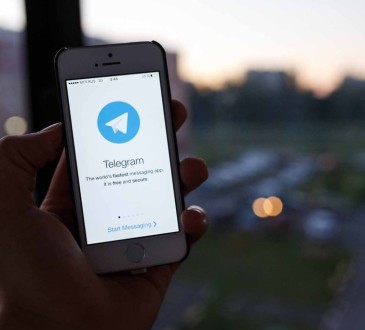
Регистрация
Регистрация в Телеграмм – процесс простой, который понятен даже новичку. Мы подготовили несколько инструкций для смартфона и компьютера, которые помогут…

Для Linux
Telegram для Linux существует! Как им воспользоваться – расскажем ниже. Если вы предпочитаете эту операционную систему популярным ОС Windows или…

Как добавить второй аккаунт?
Как добавить второй аккаунт в Телеграмме на компьютере или телефоне, возможно ли это? Разберемся, можно ли пользоваться несколькими профилями на…

Как установить на телефон?
Как установить Телеграмм на телефон Айфон и Андроид, чтобы начать общение с друзьями и коллегами? Мы поможем разобраться – пользуйтесь…